Atlas中的Behavior定义了当控件的某个事件被触发时的行为。Behavior可以看作是一种封装了的DHTML的事件,例如click和hover等。Behavior同样可以是一个组件,可被attach到某个Atlas客户端控件上,以提供这个Atlas客户端控件更高级,更丰富的功能,例如一些复杂的拖放(drag & drop),自动完成,浮动等功能。Behavior将被定义在某个Atlas控件的behaviors集合中。
从Atlas文档以及源文件中,我们可以知道Atlas有如下一些内建的Behavior:
- Click Behavior:提供对鼠标点击的处理。
- Floating Behavior:提供拖放(drag & drop)的效果。
- Hover Behavior:提供对DHTML的事件onmouseover,onmouseout,onfocus以及onblur的处理。
- Pop-up Component:提供pop-up的功能,可以用来实现高级的tooltip。
- Auto-complete Behavior:提供自动完成的功能。这也是Atlas演示中常用的功能之一。这个Behavior还需要服务器端的处理程序。
Click Behavior用来处理DHTML的onclick事件,非常有用但是它提供的功能有些简单。在一些比较复杂的程序中,我们可能需要将左右键的功能分开,例如,左键用来选择,右键用来弹出快捷菜单。虽然我们可以把这个if-else放在Click Behavior的处理函数中,但这并不是好的Atlas的方法。因此,今天我们来编写一个更加强大的Click Behavior,叫做ExtendedClickBehavior,它可以在Behavior的内部就把左右键分开,并且引发出两个不同的事件。通过编写这个ExtendedClickBehavior,您也可以了解在Atlas中创建自定义的Behavior的一般过程。
通常的,创建自定义的Behavior有如下5个步骤:
- 继承于Sys.UI.Behavior基类。
- 定义您自己的事件以封装DHTML中的事件。这些事件将被用来暴露给其他的Atlas控件以代替原有的,未经修饰的DHTML事件。
- 在Behavior的构造函数中为您的事件指定处理函数,并在析构函数中detach事件的处理函数。
- 在处理函数中发出相应的事件。在ExtendedClickBehavior的例子中,我们根据鼠标按键的不同来发出不同的事件。
- 在getDescriptor()方法中加上对您定义的事件的描述。
下面是ExtendedClickBehavior的JavaScript代码。上述五个步骤在代码内以注释的形式标出。将下面的代码保存为ExtendedClickBehavior.js。

 Sys.UI.ExtendedClickBehavior
=
function
()
Sys.UI.ExtendedClickBehavior
=
function
()
 {
{ Sys.UI.ExtendedClickBehavior.initializeBase(this);
Sys.UI.ExtendedClickBehavior.initializeBase(this);
 var _clickHandler;
var _clickHandler;
 // step 2
// step 2 this.click = this.createEvent();
this.click = this.createEvent(); this.leftClick = this.createEvent();
this.leftClick = this.createEvent(); this.rightClick = this.createEvent();
this.rightClick = this.createEvent();

 this.dispose = function()
this.dispose = function()  {
{ // step 3
// step 3 this.control.element.detachEvent('onmousedown', _clickHandler);
this.control.element.detachEvent('onmousedown', _clickHandler); Sys.UI.ExtendedClickBehavior.callBaseMethod(this, 'dispose');
Sys.UI.ExtendedClickBehavior.callBaseMethod(this, 'dispose'); }
}

 this.initialize = function()
this.initialize = function()  {
{ Sys.UI.ExtendedClickBehavior.callBaseMethod(this, 'initialize');
Sys.UI.ExtendedClickBehavior.callBaseMethod(this, 'initialize');
 // step 3
// step 3 _clickHandler = Function.createDelegate(this, clickHandler);
_clickHandler = Function.createDelegate(this, clickHandler); this.control.element.attachEvent('onmousedown', _clickHandler);
this.control.element.attachEvent('onmousedown', _clickHandler); }
}

 this.getDescriptor = function()
this.getDescriptor = function()  {
{ var td = Sys.UI.ExtendedClickBehavior.callBaseMethod(this, 'getDescriptor');
var td = Sys.UI.ExtendedClickBehavior.callBaseMethod(this, 'getDescriptor');
 // step 5
// step 5 td.addEvent('click', true);
td.addEvent('click', true); td.addEvent('leftClick', true);
td.addEvent('leftClick', true); td.addEvent('rightClick', true);
td.addEvent('rightClick', true); return td;
return td; }
}
 // step 4
// step 4
 function clickHandler()
function clickHandler()  {
{ this.click.invoke(this, Sys.EventArgs.Empty);
this.click.invoke(this, Sys.EventArgs.Empty); if (window.event.button == 1)
if (window.event.button == 1)

 {
{ this.leftClick.invoke(this, Sys.EventArgs.Empty);
this.leftClick.invoke(this, Sys.EventArgs.Empty); }
} else if (window.event.button == 2)
else if (window.event.button == 2)

 {
{ this.rightClick.invoke(this, Sys.EventArgs.Empty);
this.rightClick.invoke(this, Sys.EventArgs.Empty); }
} }
} }
}
 //
step 1
//
step 1
 Sys.UI.ExtendedClickBehavior.registerSealedClass('Sys.UI.ExtendedClickBehavior', Sys.UI.Behavior);
Sys.UI.ExtendedClickBehavior.registerSealedClass('Sys.UI.ExtendedClickBehavior', Sys.UI.Behavior); Sys.TypeDescriptor.addType('script', 'extendedClickBehavior', Sys.UI.ExtendedClickBehavior);
Sys.TypeDescriptor.addType('script', 'extendedClickBehavior', Sys.UI.ExtendedClickBehavior);
让我们在页面中测试一下这个ExtendedClickBehavior。在页面上添加一个<div>用来点击,一个label用来显示点击的信息。下面是ASPX文件中的HTML定义。不要忘记在ScriptManager中添加对ExtendedClickBehavior.js文件的引用。
 <
atlas:ScriptManager
EnablePartialRendering
="true"
ID
="ScriptManager1"
runat
="server"
>
<
atlas:ScriptManager
EnablePartialRendering
="true"
ID
="ScriptManager1"
runat
="server"
>

 <
Scripts
>
<
Scripts
>

 <atlas:ScriptReference Path="ExtendedClickBehavior.js" />
<atlas:ScriptReference Path="ExtendedClickBehavior.js" /> </
Scripts
>
</
Scripts
>
 </
atlas:ScriptManager
>
</
atlas:ScriptManager
>
 <
div
>
<
div
>
 <
div
id
="myButton"
style
="border: 1px solid black; width: 20em; white-space:normal"
>
Click On Me (Left and Right)!
</
div
>
<
br
/>
<
div
id
="myButton"
style
="border: 1px solid black; width: 20em; white-space:normal"
>
Click On Me (Left and Right)!
</
div
>
<
br
/>
 <
span
id
="myLabel"
>
not clicked
</
span
>
<
span
id
="myLabel"
>
not clicked
</
span
>
 </
div
>
</
div
>
下面是Atlas脚本定义。注意到我们使用了Atlas的setProperty Action(有关Atlas Action,请见后续文章)用来在每次点击后设置label的text。
 <
page
xmlns:script
="http://schemas.microsoft.com/xml-script/2005"
>
<
page
xmlns:script
="http://schemas.microsoft.com/xml-script/2005"
>
 <
components
>
<
components
>
 <
label
id
="myButton"
>
<
label
id
="myButton"
>
 <
behaviors
>
<
behaviors
>
 <
extendedClickBehavior
>
<
extendedClickBehavior
>
 <
click
>
<
click
>
 <
setProperty
target
="myLabel"
property
="text"
value
="clicked"
/>
<
setProperty
target
="myLabel"
property
="text"
value
="clicked"
/>
 </
click
>
</
click
>
 <
leftClick
>
<
leftClick
>
 <
setProperty
target
="myLabel"
property
="text"
value
="left clicked"
/>
<
setProperty
target
="myLabel"
property
="text"
value
="left clicked"
/>
 </
leftClick
>
</
leftClick
>
 <
rightClick
>
<
rightClick
>
 <
setProperty
target
="myLabel"
property
="text"
value
="right clicked"
/>
<
setProperty
target
="myLabel"
property
="text"
value
="right clicked"
/>
 </
rightClick
>
</
rightClick
>
 </
extendedClickBehavior
>
</
extendedClickBehavior
>
 </
behaviors
>
</
behaviors
>
 </
label
>
</
label
>
 <
label
id
="myLabel"
/>
<
label
id
="myLabel"
/>
 </
components
>
</
components
>
 </
page
>
</
page
>
浏览器中的运行结果:
没有点击: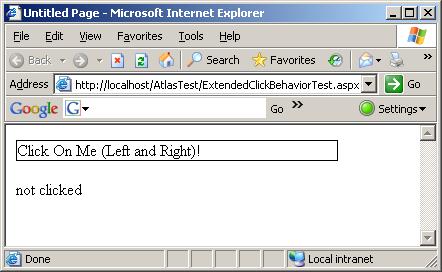
左键点击: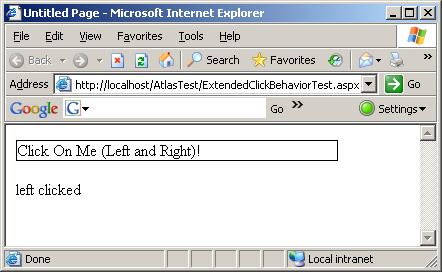
右键点击: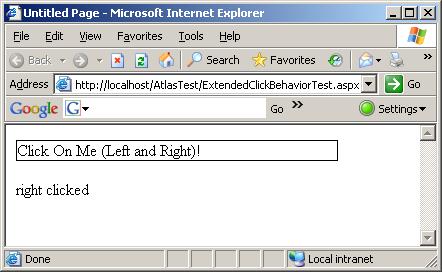
上述示例程序可以在此下载:http://files.cnblogs.com/dflying/ExtendedClickBehaviorDemo.zip




 本文介绍如何在Atlas中创建自定义的ExtendedClickBehavior,用于区分左右键点击事件,并演示了其在网页上的应用。
本文介绍如何在Atlas中创建自定义的ExtendedClickBehavior,用于区分左右键点击事件,并演示了其在网页上的应用。
















 1074
1074

 被折叠的 条评论
为什么被折叠?
被折叠的 条评论
为什么被折叠?








